-
![]() Windows向けデータ復旧
Windows向けデータ復旧
- Data Recovery Wizard Free購入ダウンロード
- Data Recovery Wizard Pro 購入ダウンロード
- Data Recovery Wizard WinPE購入ダウンロード
- Partition Recovery購入ダウンロード
- Email Recovery Wizard購入ダウンロード
- おまかせデータ復旧サービス
特集記事
概要:
データを失わずに壊れたSDカードを修理する方法はなんでしょうか?SDカードが壊れてデータにアクセスできなくなった場合、この記事が役立つでしょう。SDカードの修理方法やツールを使用して壊れたSDカードを修復するための詳細なガイドを提供しています。
SDカードは様々な原因で故障するかもしれません。物理的なダメージ、論理的な故障、またはファイルシステムのエラーが一般的な原因として挙げられます。論理的なエラーは、SDカードがデバイスから適切に取り外されなかったり、ウイルスに感染したりした場合に発生します。また、ファイルシステムの問題は、SDカードが不適切にフォーマットされたり、RAW形式になったりしたときに起こります。
SDカードが故障した場合、まず確認すべきはカードが物理的に損傷していないかです。もし物理的に壊れていれば、修理は不可能で新しいカードに交換する必要があります。しかし、物理的な損傷が無い場合は、この記事で紹介する方法を用いて修復することができます。
SDカードが読めない、またはWindowsパソコンでSDカードが認識されない場合、データを失う可能性がありますが、フォーマットをせずに問題を解決することができます。
まず、他のパソコンにアクセスできる場合は、そのパソコンにSDカードを接続し、読み込めるかどうかご確認ください。できない場合は、別のSDカードリーダーやUSBアダプターを使用します。
この方法が失敗した場合は、CHKDSKコマンドまたはWindows 11に組み込まれたディスクエラーチェックツールで、破損したSDカードを修復することができます。
その他、Windowsトラブルシューティングの使用、SDカードドライバーの再インストール、古いSDカードドライバーの更新、ドライブレターの変更、SDカード修理のためのメーカーへの依頼など、実現可能な方法があります。
以上の方法を試しましたが、SDカードがまだ動作していないことがわかりましたか?この場合は、データ復元ソフトウェアを使ってSDカードからファイルを取り出し、パソコン内蔵のユーティリティ、またはサードパーティのソフトウェアプログラムでSDカードをフォーマットして修復してみましょう。
EaseUS Data Recovery Wizard は、破損、損傷、アクセス不能、またはRAWのSDカードからファイルをすばやく復元することができます。SDカード、USBフラッシュドライブ、ペンドライブ、外付けハードドライブ、HDD、SSD、ラップトップなど、すべてのデバイスから削除されフォーマットされたファイルを復元することができます。
データ復旧後、SDカードを再フォーマットすれば、データ消失の心配なく修理できます。ここでは、ファイルエクスプローラを使用してSDカードをフォーマットするための手順は次のとおりです。
ステップ1.「Windows + E」キーを押して、ファイルエクスプローラーを開きます。
ステップ2.破損したSDカードを右クリックし、「フォーマット」を選択します。
ステップ3.必要なファイルシステムを選択し、「開始」をクリックすると、プロセスが開始されます。
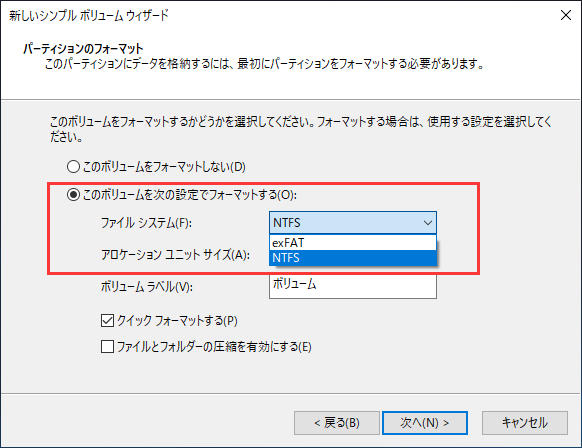
関連記事:SDカードを完全にフォーマットする方法。
USBドライブやSDカードなどのリムーバブルストレージデバイスは、突然検出またはアクセスできないことは時々あります。ファイルエクスプローラーでディスクをダブルクリックすると、フォーマットされていないことが表示され、フォーマットするかどうか尋ねられます。
この場合、ディスクの管理を開くと、このディスクのファイルシステムの種類が通常のNTFSやFAT32ではなく、RAW形式になっていることがわかります。
SDカードがRAWになる理由は、いろいろあります。例えば、「ハードウェアを安全に取り外してメディアを取り出す」をクリックする代わりに、ディスクを直接に引き抜いてしまいました。または、SDカードが通常データを読み書きするときに、直接システムをシャットダウンまたは再起動したり、コンピュータのUSBポートの電源が不安定で、ディスクI/Oエラーが発生したりすることです。
RAW SDカードを修正するための正しい方法は、まずデータ復元ソフトを利用してデータを復旧して、その後、デバイスをフォーマットすることです。もちろん、SDカードに重要なデータがない場合、またはデータがバックアップされている場合は、直接SDカードRAWフォーマット修復を実行することができます。
関連記事:RAWになったSDカードを修復する方法。
写真好きにとって、デジタルカメラとメモリカードの選択は非常に大切です。特にプロフェッショナル向けのカメラのメモリカードと言えば、SanDiskは業界トップクラスのブランドと言えるでしょう。更に、スマートフォンや家庭用ディスプレイ、ドライブレコーダーなど、様々なデバイスでもSanDiskのSDカードが広く利用されています。

もし、SanDiskのSDカードが壊れてしまった場合、いくつもの問題が起こることがあります。データが消えたり、カードが読み込めなくなったり、カード自体が使用不能になることもあります。
しかし、SanDiskのSDカード修復ツールを使えば、壊れたりフォーマットされたSDカードから消えたデータを取り戻すことが可能です。そして、再びカードを使用できるようになります。これはデータを回復し、カードが正常に機能することを確かめる素晴らしい方法です。
関連記事:[Windows/Mac向け]SanDiskメモリーカード修復ツール無料ダウンロード。
SDカードが破損している疑いがある場合、まず、SDカードがデバイスに正しく挿入されていることを確認します。完全に挿入されていないと、デバイスがカードの内容を読み取れない可能性があります。
SDカードを挿入したら、デバイスを再起動してみてください。多くの場合、ファイルシステムが更新され、デバイスでカードの新しいコンテンツを確認できるようになります。デバイスを再起動してもうまくいかない場合は、SDカードをフォーマットする必要があります。しかし、フォーマットにより、カード上のすべてのデータが消去されるため、続行する前に重要なファイルを必ずバックアップしてください。
SDカードをフォーマットするには :
ステップ1.「設定」アプリを開き、「ストレージ」セクションに移動します。
ステップ2.SDカードをタップし、「フォーマット」ボタンをタップします。

ステップ3.カードをフォーマットすることを確認し、プロセスが完了するのを待ちます。
関連記事:データを失わずに破損したAndroidSDカードを修復してフォーマットする。
この問題が解決したら、新しい写真を追加して、エラーに表示されるか、SDカードが検出されるかどうかをご確認ください。表示されない場合は、工場出荷時リセットを実行する必要があります。この前に、必ずデータをバックアップしておいてください。
SDカードは広く使用されていますが、破損しやすいという欠点もあります。SDカードが破損した場合、SDカードデータ復旧・修復ツールの使用、Windowsのディスクエラーチェック機能の実行、ファイルマネージャーを使用したフォーマットなど、多くの修復方法が用意されています。
最後に、データ損失の問題を心配することなく、デバイスの破損に遭遇したときに、迅速にバックアップを介してファイルを回復できるように、定期的にSDカード内の重要なファイルをバックアップすることをお勧めします。
1.Windows 11で破損したSDカードを修復する方法は?
まず、ファイルエクスプローラーでSDカードを右クリックして、「プロパティ」を選択します。次に、「ツール」タブに行き、「エラーのチェック」の下にある「チェック」をクリックします。カードに不良セクタがある場合、Windowsはそれらの修復を試みます。
それがうまくいかない場合は、Diskpartを使用します。このコマンドラインツールは、破損したストレージデバイスを修復するために使用することができます。まず、管理者としてコマンドプロンプトを開き、「diskpart」と入力します。その後、「list disk」と入力して、SDカードを探します。そして、「select disk X(XをSDカードの番号に置き換えてください)」と入力し、クリーンアップを実行します。
2.Androidで壊れたSDカードを修復する方法は?
AndroidでSDカードが破損した場合、できることはSDカードをフォーマットすることです。残念ながら、これはSDカード上のすべてのデータを消去するので、作業を進める前に、重要なファイルのバックアップをとっておくことを確認してください。SDカードをフォーマットするには、「設定 > ストレージ > SDカード > SDカードをフォーマット」に進みます。
3.PCがなくても、Androidで壊れたSDカードを修復する方法は?
PCが利用できない場合、Android端末でSDカードをフォーマットすることができます。「設定 > ストレージ > SDカード > SDカードをフォーマット」に進みます。
4.CMDを使用して破損したSDカードを修復する方法は?
まず、検索バーに「cmd」と入力し、コマンドプロンプトのアイコンを右クリックし、「管理者として実行」を選択します。その後、「chkdsk /f /r drive letter: 」と入力し、「drive letter」をSDカードの実際の文字に置き換えてください。最後、Enterキーを押して完了します。
5.フォーマットせずに破損したメモリカードを修正する方法は?
フォーマットせずに破損したメモリカードを修正するには、まずメモリカードからデータを復元することができます。次に、ファイルエクスプローラーまたはディスクの管理を使用して、メモリカードが正しく動作するようにフォーマットします。
誤って消去してしまったファイルをはじめ、様々な問題や状況でもデータを簡単に復元することができます。強力な復元エンジンで高い復元率を実現、他のソフトでは復元できないファイルも復元可能です。
もっと見るEaseus Data Recovery Wizard Freeの機能は強い。無料版が2GBの復元容量制限があるが、ほとんどのユーザーはほんの一部特定なデータ(間違って削除したフォルダとか)のみを復元したいので十分!
もっと見る...このように、フリーソフトながら、高機能かつ確実なファイル・フォルダ復活ツールとして、EASEUS Data Recovery Wizardの利用価値が高い。
もっと見る